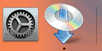Conexiune WPS (cod PIN)
-
Încărcaţi două coli de hârtie simplă de dimensiune A4 sau Letter.
-
Apăsaţi butonul Informaţii (Information) (A) de pe imprimantă.
Se va imprima pagina de configurare a reţelei, inclusiv un cod PIN.
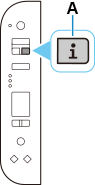
-
Apăsaţi de 9 ori pe butonul Configurare (Setup) (B).
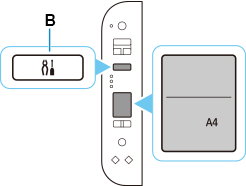
-
Apăsaţi butonul Culoare (Color) (C).
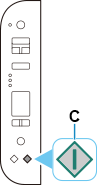
-
Urmaţi instrucţiunile de pe ecranul computerului pentru a seta WPS PIN CODE, care este descris pe pagina de configurare a reţelei, care este imprimată, de pe ruterul wireless.
-
Când se finalizează conexiunea la ruterul wireless,
 şi
şi  (D) se vor aprinde.
(D) se vor aprinde.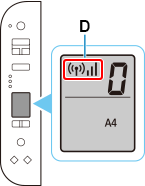
Dacă lampa Alarmă (Alarm) se aprinde, consultaţi „Depanarea”.
Configurarea conexiunii de reţea este acum finalizată.
Dacă efectuaţi configurarea cu software, reveniţi la software şi continuaţi cu instalarea.
Windows
Faceţi clic pe
 din bara de activităţi (taskbar) şi urmaţi instrucţiunile de pe ecran pentru a continua cu configurarea.
din bara de activităţi (taskbar) şi urmaţi instrucţiunile de pe ecran pentru a continua cu configurarea.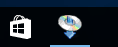
macOS
Faceţi clic pe
 din Dock şi urmaţi instrucţiunile de pe ecran pentru a continua cu configurarea.
din Dock şi urmaţi instrucţiunile de pe ecran pentru a continua cu configurarea.